بعد از معرفی گوشی سامسونگ گلکسی A13 یک رده بالاتر از این گوشی یعنی مدل A23 نیز معرفی شد. خوشخبتانه بحث ما بررسی و مقایسه این دو تلفن همراه نیست و قرار است در این مقاله به شما نحوه گرفتن اسکرین شات در Samsung Galaxy A22 را آموزش دهم. البته آموزش اسکرین شات سامسونگ A23 با دیگر مدل های سامسونگ تفاوت چندانی ندارد و اگر شما مقاله های قبلی ما را در اروس دیجیتال خوانده باشید قطعا اسکرین شات سامسونگ A23 را در حال حاضر یاد دارید! به هر حال برای جمع بندی بهتر آموزش ها در ادامه به شما با جزییات بیشتری و البته به همراه فیلم روش گرفتن اسکرین شات در گلکسی A23 را آموزش خواهم داد.
روش های گرفتن اسکرین شات در سامسونگ A23
استفاده از دکمه های فیزیکی

اسکرین شات سامسونگ A23
دکمه های فیزیکی همیشه قدیمی ترین و البته راحت ترین روش برای گرفتن اسکرین شات بوده اند. با فشار دادن دو دکمه پاور و ولوم پایین به صورت همزمان می توانید از صفحه گوشی اسکرین شات بگیرید.
البته این روش برای گرفتن اسرکین شات در A23 شاید برای شما که اولین بار از گوشی سامسونگ استفاده می کنید مشکل ترین کار باشد. ماجرای گرفتن اسکرین شات با کلید های سخت افزاری به مانند ماجرای مرغ و تخم مرغ بوده و هنوز برای برخی سوال می باشد که کدام دکمه را باید اول فشار دهیم. دکمه پاور یا ولوم پایین ؟
خلاصه و مختصر؛ دکمه ها را با حوصله و با هم فشار دهید اگر با یک بار تلاش موفق نشدید نگران نباشید معمولا همه ما در تلاش اول موفق نمی شویم. کمی با دقت دوباره تکرار کنید تا قلق کار دست شما بیاید.
اگر باز هم موفق نشدید روش بعدی را مطالعه کنید که احتمال برای شما مناسب تر باشد.
اسکرین شات سامسونگ A23 با استفاده از منوی اج یا Edge Panel
اج پنل یک منوی جذاب و البته بسیار کاربری می باشد که در وان یو آی گنجانده شده است و به زیبایی تمام می تواند کمک خوبی برای انجام کارهای سخت و طاقت فرسا مانند گرفتن اسکرین شات A23 باشد :).
قبل از اینکه به سراغ آموزش برویم از مسیری که در عکس گفته شده Edge Panel را فعال نمایید.
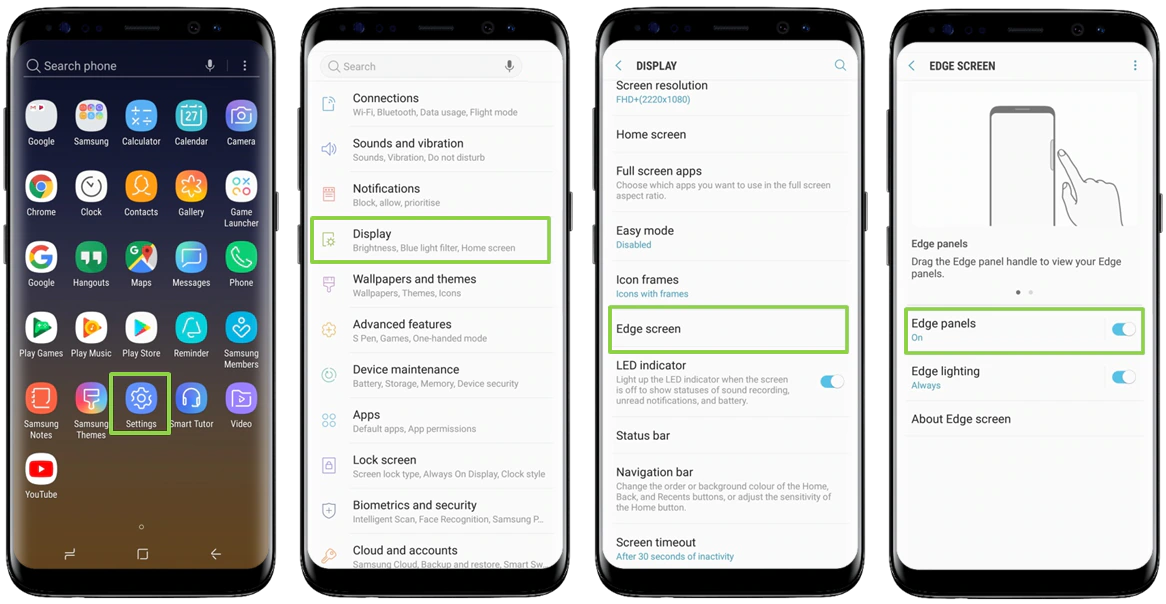
آموزش فعال سازی Edge Panel
صرف نظر از امکانات زیبا و جالب این پنل، شما می توانید یک سری از دستورات را هم شخصی سازی نمایید، کافیست از پایین پنل قسمت ویرایش را انتخاب کرده تا وارد منوی تنظیمات پنل شوید. در قسمت سخصی سازی ها بخش پنل هوشمند یا کارها (Tasks) را انتخاب نمایید تا به صورت خودکار دکمه های اسکرین شات برای شما نمایان شود.
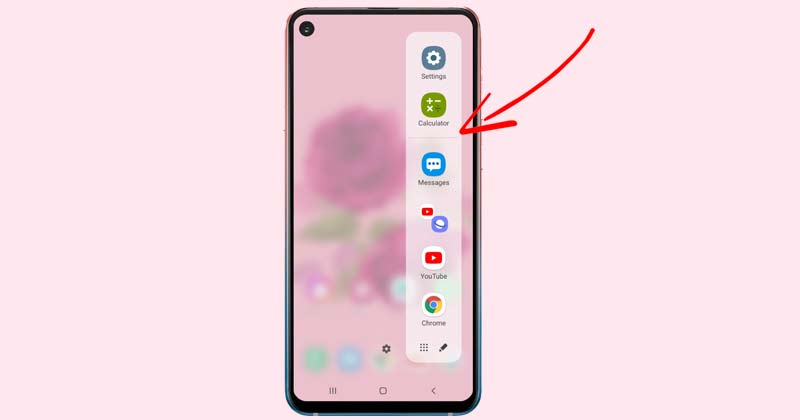
اسکرین شات سامسونگ A23
حالا فقط کافیست منوی اج را باز کنید و گزینه اسکرین شات یا عکس گرفتن از صفحه نمایش را انتخاب نمایید. با این کار به راحتی می توانید از صفحه نمایش گوشی A23 اسکرین شات بگیرید.
اسکرین شات با استفاده از Palm Swipe یا کشیدن دست
قابلیت کشیدن دست در گذشته بر روی تمام گوشی های سامسونگ فعال نبود و بر روی یک سری از مدل های خاص گوشی سامسونگ این قابلیت فعال بود که در حال حاضر گوشی های بیشتری شامل این روش گرفتن اسکرین شات می شوند که سامسونگ A23 نیز جزو انها می باشد.
برای استفاده از این قابلیت کافیست ابتدا این قابلیت را برای اسکرین شات سامسونگ A23 فعال نمایید. برای فعال سازی از مسیر زیر اقدام نمایید :
Settings >> Advanced features >> Palm Swipe to Capture >> Enable
خب! حالا به هر جایی که دلتان می خواهید اسکرین شات بگیرید بروید، و دست خود را از چپ به راست یا از راست به چپ مثل تصویر زیر روی صفحه گوشی بکشید. کار تقریبا تمام است .
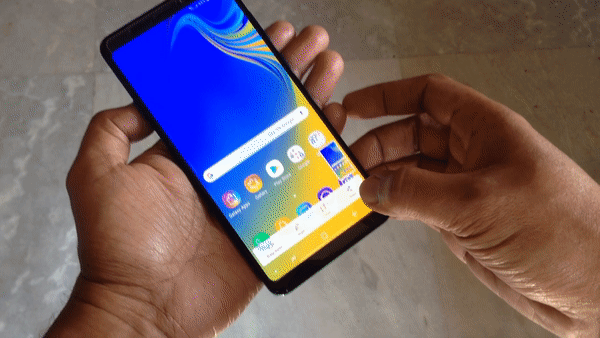
اسکرین شات سامسونگ A23
اسکرین شات A23 با Assistant menu یا منوی دستیار
Assistant menu یکی دیگر از منوی جذاب سامسونگ می باشد که اگر به طرفداران گوشی سامسونگ بر نمی خورد باید بگویم توسط اپل به گوشی های هوشمند راه یافت و کم کم شیاوئومی و سامسونگ هم از این ایده استفاده کرده اند.
این منو را باید مانند روش های قبلی قبل از استفاده فعال نمایید. با فعال کردن این گزینه بر روی صفحه نمایش شما همیشه یک گزینه به عنوان دستیار خواهد بود که قابل تغییر و جابجایی می باشد. و هر زمان که بخواهید یک سری موارد خاص را مانند گرفتن اسکرین شات، قفل کردن صفحه و …. را انجام می دهد. برای فعال کرد Assistant menu مراحل زیر را دنبال نمایید :
Settings >> Accessibility >> Interaction and dexturity>> Assistant menu>> Enable
حالا کافیست وارد صفحه ای که می خواهید اسکرین شات بگیرید شوید و روی Assistant menu لمس کنید تا باز شود. در این قسمت گزینه اسکرین شات را انتخاب کنید و تمام .
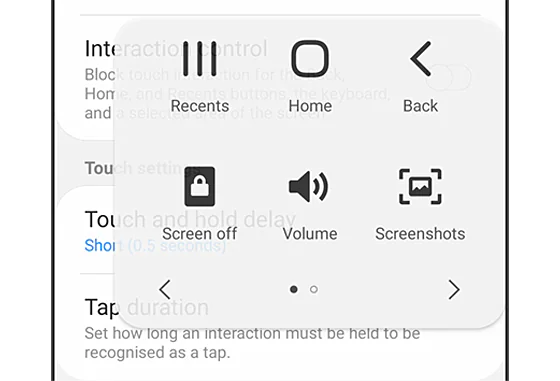
اسکرین شات سامسونگ A23
اسکرین شات سامسونگ A23 با دکمه Accessibility Menu
Accessibility Menu یکی از قابلیت های جدید می باشد که در اندروید 11 معرفی شد. با استفاده از این قابلیت شما به برخی میانبر ها برای استفاده راحت تر از گوشی موبایل دسترسی خواهید داشت که اسکرین شات گرفتن نیز یکی از این گزینه ها می باشد. حالا برای گرفتن اسکرین شات در گوشی سامسونگ A23 طبق تصویر بالا بر روی دکمه آدمک کنار گوشی لمس کنید، در صفحه باز شده گزینه اسکرین شات را انتخاب نمایید.
اگر منوی Accessibility Menu برای شما هنوز فعال نیست می توانید از مسیر زیر ان را برای گرفتن اسکرین شات سامسونگ A23 فعال نمایید :
به مسیر Settings>Accessibility رفته و سپس گزینه Accessibility Menu shortcut را فعال کنید.
استفاده از اپ ها
شخصا استفاده از اپ ها را برای گرفتن اسکرین شات توصیه نمی کنم! به چند دلیل که اصلی ترین دلیل آن، مصرف زیاد باتری و استاندارند نبودن برنامه های گفتن اسکرین شات می باشد. با اینحال اپ هایی مانند Screenshot touch می تواند به شما برای گرفتن اسکرین شات کمک نماید.
بازهم تاکید می کنم روش هایی که در بالا عنوان کردیم بهترین روش برای گرفتن اسکرین شات A23 می باشد. تا جایی که امکان دارد از نصب نرم افزار های اضافه بر روی تلفن همراه خودداری نمایید.

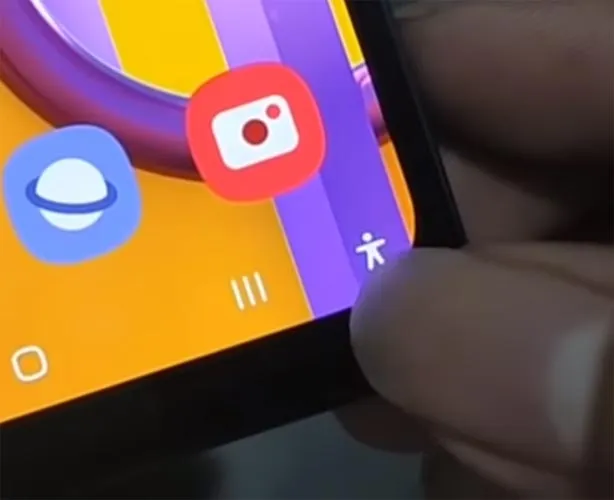
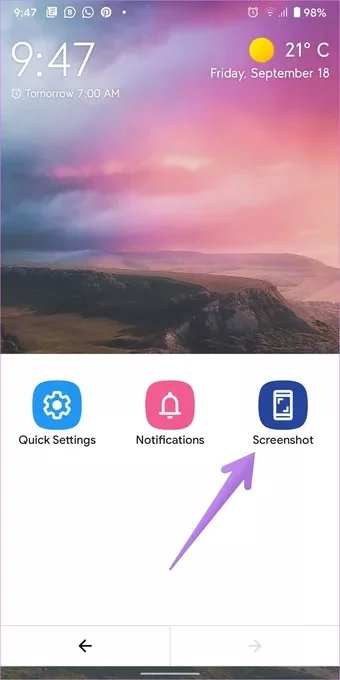
تنظیمات گوشی
قابلیت دسترسی
تتظیمات پیشرفته
دکمه قابلیت دسترسی اتتخاب عملکردها
من منوی دستیارو انتخاب کردم روز اول و کم نورشدن و اسکرین شات رو گذاشتم روش و از پنل کناری شمارهای نزدیکان برای پیام و تماس استفاده میکنم
هرچندصفحه رو بکشین پایین سه نقطه رو بزنید میتونید توی ویرایش دکمه ها اسکرین شات رو اضاف کنید و با پایین کشیدن صفحه اسکرین شات رو پیداکنید
ممنون از سایت خوبتون
اگر مسیر ها فارسی هم بود بهتر بود
حتما معادل فارسی هم اضافه می کنیم
خیلی خوب بود
ممنون از دیدگاه شما، خوشحالیم که مورد استفاده شده قرار گرفته